Kā būtu ar nedēļas sākumu! Lai labi sāktu darbu un uzzinātu kaut ko jaunu, šodien es vēlos dalīties ar jums ziņkārīgā metodē, kuru es dažreiz izmantoju klausieties mūziku, izmantojot CMD, Windows ir pazīstama arī kā komandu uzvedne vai komandu konsole. Ideja ir darīt to vecā veidā, atceroties vecos laikus, kad tas tika izmantots MS-DOS, bez grafiskā interfeisa un aprīkojuma izpētei izmantojiet tikai tastatūru.
Kam tas var noderēt? Nu, ja jūs esat geiks vai aizraujaties ar skaitļošanu, jums tas noteikti patiks, arī, ja vēlaties tērēt mazāk resursu, šis triks ir ideāls, vai arī tas vienkārši palīdzēs jums parādīt savu Datorprasmes kopā ar draugiem un / vai ģimeni
Izklausās interesanti, vai ne? Mazāk vārdu un vairāk darbību ...
Atskaņojiet mūziku, izmantojot CMD
soli 3. Manā gadījumā es ievietoju mapi D diskā, tāpēc konsolē es vienkārši ierakstīju D: lai mainītu navigāciju uz šo disku.
soli 4. Šajā piemērā es nosaucu mapi par MPXPLAY, tāpēc es ierakstīju šādu komandu:
MPXPLAY kompaktdisks
soli 5. Beidzot rakstām mpxplay.exe kas ir atskaņotāja vārds, tas tiks atvērts, un mums būs jāizpēta ar bulttaustiņiem uz mapi, kurā ir mūsu mūzika, un tādējādi atskaņojiet to ar Enter. Tas ir viss!
Tas ir ļoti vienkārši, ar pārliecību, ka jūs to izdarīsit ātrāk nekā izlasot šo ziņu. Bet, lai papildinātu informāciju un detalizēti aplūkotu procedūru, es ierakstīju īsu video, un jūs to varat noskatīties zemāk.
Saites: Mpxplay audio atskaņotājs | Lejupielādēt Mpxplay
Kas tev patika? Ja tā, nevilcinieties to kopīgot vai, ja vēlaties, atstājiet komentāru =)
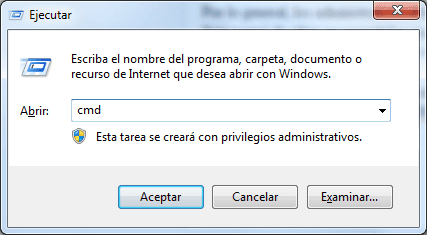




retro
Ļaujiet man jums pateikt, ka man tas patika
Kā panākt, lai tas darbotos ar win 10 64 bitiem?
Es atveru termināli un dodos uz izpildāmo failu, es to palaižu, bet nekas nedarbojas ... Es pat nevaru atvērt direktoriju, jo nedarbojas kursora taustiņi? vai tas nav savietojams ar 64?
Kā no termināļa pāriet uz citu cieto disku? Tas paliek tikai c, un manā mūzikā ir d!
Sveiki, Guman, vai jūs to labojāt?